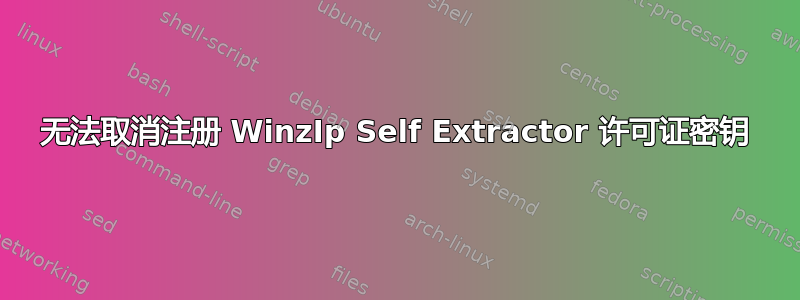
我有一台 Windows 7 计算机,在“C:\Program Files (x86)\WinZip Self-Extractor”中有一个 Winzip SelfExtratcor 4.0 的许可版本。我可以启动自解压程序,并且可以看到许可证详细信息。我需要将此自解压程序移动到 Win 10 计算机。当我尝试卸载时,在控制面板\程序和功能中看不到它。
有没有办法可以取消注册许可证密钥并将其移至另一台机器
我在谷歌上搜索时,只找到了 WinZip 的步骤,却找不到 WinZip Self Extractor
答案1
有没有办法可以取消注册许可证密钥并将其移至另一台机器
传输 WinZip 之前
您应该记录或获取您的注册信息。以下是两种查找信息的方法:
- 打开“关于 WinZip”对话框
- 使用“我的注册码是什么?”中的搜索选项
转移你的申请
- 从旧电脑上卸载 WinZip
- 在另一台计算机上下载并安装正确的 WinZip 版本*
- 使用您记录的信息注册 WinZip
来源如何将 WinZip 传输到另一台计算机 - WinZip - 知识库
当我尝试卸载时,在控制面板>程序和功能中看不到它。
如果您无法使用相应的控制面板功能卸载 WinZip,您可以手动卸载。卸载问题可能因多种原因而发生。您甚至可能在可卸载程序列表中找不到 WinZip。
按照这些说明操作时,您可能需要参考命令行基础知识中的一些信息。
手动卸载:
注意:步骤 1-4 仅适用于版本 19 和 20。
- 在键盘上,按 Windows 键(Windows 键)+R 打开运行
- 将以下内容复制并粘贴到运行中:
C:\ProgramData\Microsoft\Windows\Start Menu\Programs\Startup- 单击“确定”打开“所有用户的启动”文件夹
- 如果存在以下快捷方式文件,请删除它们:FAH、Update Notifier、WinZip Previewer
打开 WinZip 文件夹,通常位于 C:\Program Files
注意:如果您在 64 位版本的 Windows 上安装了 32 位版本的 WinZip,则需要打开 C:\Program Files (x86)
- 选择并删除 Utils 文件夹
- 如果显示“访问被拒绝”对话框,请单击“继续”
- 按键盘上的CTRL+A选择所有 WinZip 程序文件
- 右键单击突出显示区域中的任意位置并选择属性
- 单击“只读”旁边的框,直到清除(无复选标记,无颜色)
- 单击“确定”
- 在确认属性更改对话框中,选择“将更改应用于选定的项目、子文件夹和文件”旁边的单选按钮
- 单击“确定”
- 如果显示“访问被拒绝”对话框,请单击“继续”
- 右键单击“开始”,然后选择“命令提示符(管理员)”。对于 Windows 7 和 Vista,您需要在“开始”菜单上找到“命令提示符”,右键单击,然后选择“以管理员身份运行”
在命令提示符窗口中输入以下适当的行(32 位 WinZip 或 64 位 WinZip):
"%ProgramFiles%\WinZip\winzip32" /uninstall "%ProgramFiles%\WinZip\winzip64" /uninstall对于 64 位系统上的 32 位 WinZip,请使用:
"%ProgramFiles(x86)%\WinZip\winzip32" /uninstall- 按键盘上的 Enter 键
- 响应显示的对话框以卸载 WinZip
- 重启你的电脑
- 删除 Program Files 文件夹中的 WinZip 文件夹(删除所有剩余文件和子文件夹)
如果您第一次尝试卸载时 WinZip 位于卸载列表中,请继续执行以下步骤。
- 在键盘上,按 Windows 键(Windows 键)+R 打开运行
- 在运行对话框中输入:regedit,然后单击确定,这将打开注册表编辑器
- 在“用户帐户控制”对话框中单击“是”(如有必要)
浏览至:
HKEY_LOCAL_MACHINE\SOFTWARE\Microsoft\Windows\CurrentVersion\Uninstall\> {CD95F661-A5C4-44F5-A6AA-ECDD91C240??}注意:最后两个字符用问号表示。实际字符因 WinZip 版本而异。
每个反斜杠代表一个项目的结束。首先单击 旁边的三角形
HKEY_LOCAL_MACHINE,然后单击 Microsoft 旁边的三角形,直到到达{CD95F661-A5C4-44F5-A6AA-ECDD91C240??}单击以
{CD95F661-A5C4-44F5-A6AA-ECDD91C240??}在注册表编辑器的右侧窗格中显示其内容,并确保 DisplayName 字符串值显示为 WinZip{CD95F661-A5C4-44F5-A6AA-ECDD91C240??}单击选择后,按键盘上的 Delete- 响应显示的警告对话框并关闭注册表编辑器


